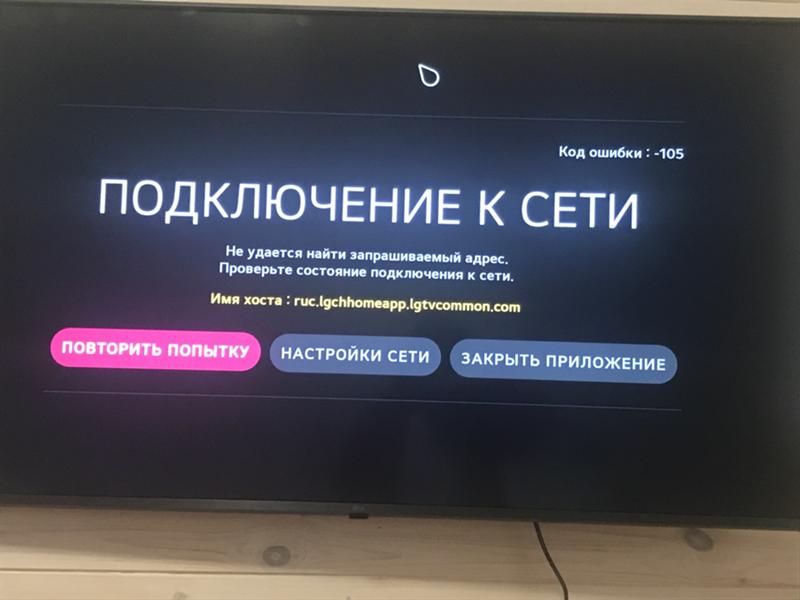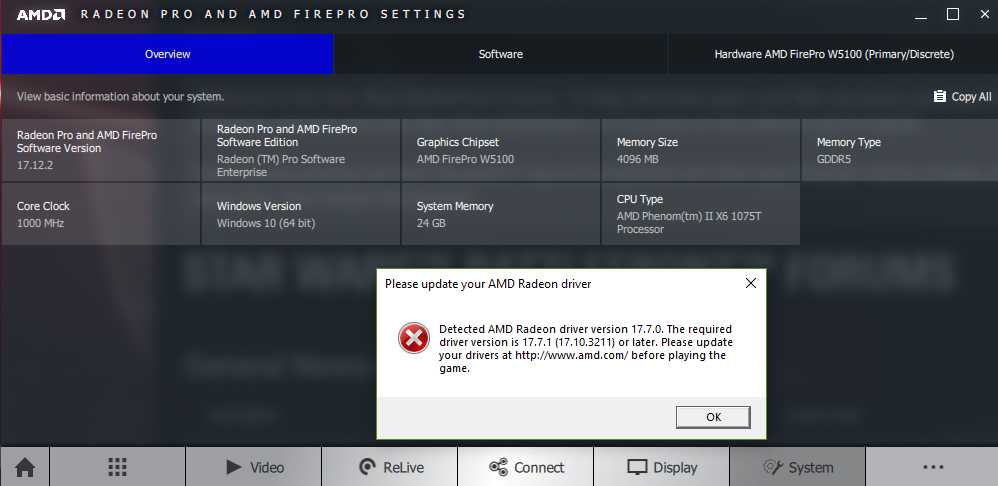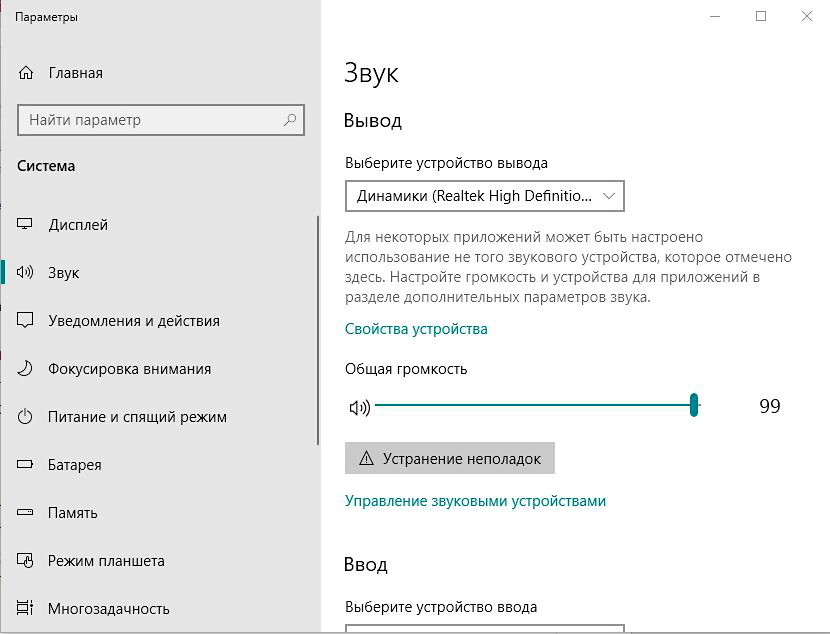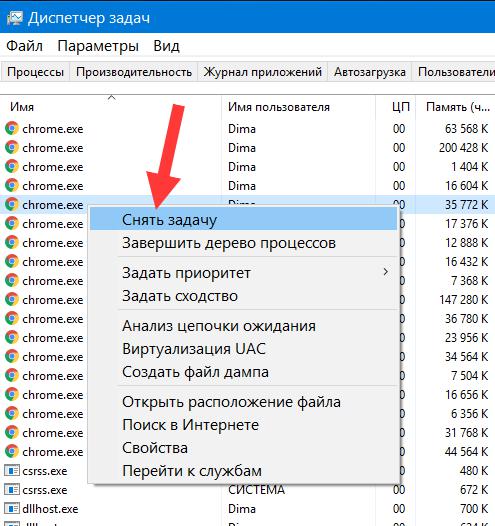Драйвер для принтера phaser 3020
Завантажити драйвер для Xerox 3020
Офісна техніка Xerox популярна серед користувачів на теренах пострадянського простору, і зокрема серія монохромних принтерів Phaser. Сьогодні ми хочемо познайомити користувачів з методами завантаження і установки драйверів на пристрій з цієї лінійки з номером 3020.
зміст
- Завантаження ПЗ для Xerox Phaser 3020
- Спосіб 1: Ресурс виробника
- Спосіб 2: Універсальний установник драйверів
- Спосіб 3: Апаратний ідентифікатор
- Спосіб 4: Системне засіб Windows
- висновок
Всього існує чотири надійних методу отримання драйверів для розглянутого пристрою: завантаження з сайту виробника, за допомогою універсального установника, пошук в інтернеті за ідентифікатором обладнання та системні засоби Windows. Почнемо по порядку.
Спосіб 1: Ресурс виробника
Найбезпечніший і надійний метод отримання ПО для будь-якого пристрою - завантаження з сайту виробника.
Офіційний веб-ресурс Ксерокс
- Після того як відкриється сторінка, скористайтеся головним меню сайту, в якому клікніть по пункту «Підтримка користувачів».
- Далі клацніть «Підтримка та драйвери».
- Скористайтеся пошуком, щоб знайти сторінку даного принтера, запит - Phaser 3020. Потім клікніть по запропонованим результату.
- У спеціальному віконці під пошуком будуть відображені знайдені посилання. Клацніть по «Drivers & Downloads».
- Після відкриття розділу завантажень відсортуйте наявні матеріали по якій віддається перевага операційній системі і мови. Як правило, система автоматично визначає версію ОС і потрібну мову.
- Для серії Phaser 30 ** в основному доступний тільки один варіант драйверів для однієї версії операційної системи, його і слід завантажити - клікніть на ім'я пакета.
- Для продовження завантаження потрібно прийняти ліцензійну угоду.
- Після завантаження інсталятора запускайте його і встановіть, слідуючи інструкціям.
Спосіб 2: Універсальний установник драйверів
Пошук і завантаження системного ПО для розглянутого принтера можна спростити, якщо скористатися спеціальним рішенням - драйверпаков розроблений третьою особою.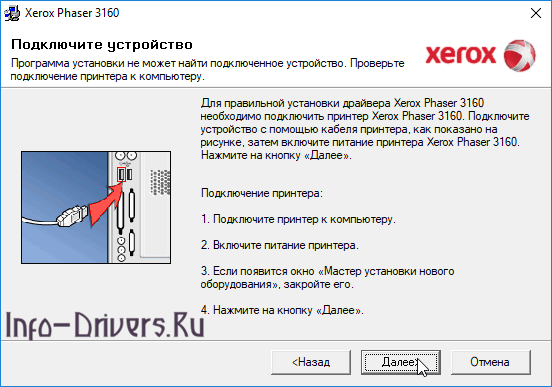 У цій іпостасі ми можемо запропонувати DriverPack Solution , У якого найбільша база драйверів.
У цій іпостасі ми можемо запропонувати DriverPack Solution , У якого найбільша база драйверів.
урок: Як користуватися DriverPack Solution
Якщо ця програма вам з якихось причин не підходить, можете відвідати за посиланням нижче сторінку з коротким оглядом альтернатив.
Докладніше: Програми-драйверпаки
Спосіб 3: Апаратний ідентифікатор
Також в якості засобу для пошуку драйверів можна використовувати апаратний ідентифікатор принтера. Для даної моделі він виглядає наступним чином:
USBPRINTXeroxPhaser_3020773C
Далі просто відвідайте один з сервісів з пошуку системного ПО, в якому використовуйте отриманий ID. Більш докладно процедура розглянута в окремій статті.
урок: Пошук драйверів по ID обладнання
Спосіб 4: Системне засіб Windows
В ОС сімейства Віндовс присутній інструмент, який дозволяє встановити драйвера, не вдаючись до сторонніх рішень. Дійте наступним чином:
- Викличте
«Пристрої та принтери» - найпростіше це зробити через вікно «Виконати» (викликається поєднанням Win + R), в яке вставте команду
control printers.
- Далі скористайтеся пунктом панелі інструментів «Додавання принтера».
- Скористайтеся посиланням «Необхідний принтер відсутній у списку». Якщо встановлена Windows 7, перейдіть до кроку 4.
Виберіть «Додати локальний або мережевий принтер з параметрами, заданими вручну». - На Windows 7 клацніть по пункту «Додати локальний принтер».
- Тут виберіть потрібний порт підключення (в більшості випадків підійде встановлений за замовчуванням) і натисніть «Далі».
- На цьому етапі натисніть на кнопку «Центр оновлення Windows» і дочекайтеся, поки ОС зв'яжеться з серверами Microsoft.
- Після завантаження повних списків виробників і пристроїв виберіть в меню «Виробник» варіант «Xerox», а в меню «Пристрій» - «Xerox Phaser 3020».
- Задайте будь-яке придатне ім'я додає принтеру.
Далі налаштуйте доступ до принтера, якщо це буде потрібно.

- На завершення процедури можете спробувати роздрукувати пробну сторінку, після чого натискайте «Готово».
висновок
Ми познайомилися з чотирма можливими способами завантаження і установки драйверів до принтера Xerox Phaser 3020. Найоптимальнішим рішенням ми можемо назвати перший розглянутий метод, завантаження з ресурсу виробника.
настройка Wi-Fi подключения + руководство пользователя
Главная » Обзоры разных устройств
Принтеры, способные работать в домашней локальной сети, стали вполне обыденной для общественности вещью и повсеместно применяются в качестве инструмента для печати. Остановимся на неплохом варианте для дома и малого офиса Xerox Phaser 3020 и проведем первоначальную его настройку по Wi-Fi.
Обзор принтера смотрите в следующем видео:
Содержание
- Подключение по Wi-Fi
- В локальной сети
- Напрямую (Wi-Fi Direct)
- Заключение
- Задать вопрос автору статьи
Подключение по Wi-Fi
Так как принтер имеет собственный модуль Wi-Fi, он способен подключаться в двух беспроводных режимах: к маршрутизатору домашней сети и напрямую к компьютеру (ноутбуку), в котором есть собственный Wi-Fi адаптер.
В комплекте с принтером поставляется диск, на котором есть фирменная программа Xerox Easy Print Manager. В ней содержится комплект драйверов и доступ к настройке и среде печати. Но для настройки можно использовать и веб-интерфейс.
Подключите к сети электропитания печатное устройство, запустите его, положите в лоток лист чистой бумаги, нажмите на кнопку WPS и удерживайте ее 10 секунд. В распечатке отчета для конфигурации принтера необходимы следующие данные:
- IP-адрес девайса.
- Сетевые настройки по умолчанию.
- Логин и пароль локального администратора (логин по умолчанию – admin, пароль – 1111).
Это может понадобится позже, для настройки подключения напрямую.
В локальной сети
Чтобы подключить принтер к Wi-Fi точке доступа маршрутизатора:
- Подключите устройство к компьютеру по USB.
- Установите драйверы с диска, что идет в комплекте.
- С помощью утилиты Xerox Easy Wireless Setup, устанавливаемой вместе с драйверами, запустите процесс установки.
 Найти ее можно в Пуск или через строку поиска.
Найти ее можно в Пуск или через строку поиска. - Нажмите «Далее» и ожидайте, пока утилита представит окно «Выберите беспроводную сеть».
- Выбирайте домашнюю сеть по SSID и жмите «Дополнительные настройки».
- Вводите пароль, жмите «Далее» и «Готово».
Теперь вы можете для дальнейших настроек использовать веб-интерфейс через браузер, например, для прямого подключения принтера к ноутбуку (смартфону) без проводов.
Напрямую (Wi-Fi Direct)
Для соединения устройств по Wi-Fi напрямую, в обход роутера:
- В адресной строке браузера введите IP-адрес принтера, который указан в распечатке. Устройство для печати должно быть подключено к компьютеру по USB.
- Введите логин и пароль администратора.
- Перейдите в раздел Настройки (Properties) и выберите Wi-Fi Direct.
- Введите необходимые данные: имя, айпи адрес устройства, группа (Activate), пароль и жмите Apply.
- Готово, теперь на ноутбуке или смартфоне через поиск Wi-Fi сетей обнаружьте созданную точку доступа и подключитесь к ней.

Принтер обнаружиться в качестве подключенного устройства и будет доступен для печати.
Полную версию руководства пользователя скачивайте ЗДЕСЬ.
Заключение
Xerox Phaser 3020 с настроенным подключением по Wi-Fi – отличное решения для дома и небольшого офиса. Настройка подключения происходит довольно просто как в сети роутера, так и напрямую.
Если же нужно предоставить доступ к печати за пределами локальной сети, дополнительно активируйте функцию «Виртуального принтера» в собственном Google профиле и управляйте печатью через свой аккаунт на втором синхронизированном устройстве с любой точки мира.
Помогла ли вам эта статья?
84 997 22
Автор статьи
Хомяк 729 статей
Первый в мире автор-хомяк. Админ нашего паблика ВК. Домашний питомец пропавшего WiFi Гида и обладатель большой семьи. Треш, зерно и AC/DC - никакой слабости.
Phaser 3020 Пакет установки драйвера принтера для Windows — Phaser 3020
- Выпущенный: 02.
 11.2018
11.2018 - Размер: 153,41 МБ
- Имя файла: Phaser_3020_Windows_Print_Driver_Installer_Package.exe
- Теги: рекомендуемые
Скачать
Лицензионное соглашение конечного пользователя
ВАЖНО ВНИМАТЕЛЬНО ПРОЧИТАЙТЕ ПЕРЕД ИСПОЛЬЗОВАНИЕМ ЭТОГО ПРОГРАММНОГО ПРОДУКТА: НАСТОЯЩЕЕ ЛИЦЕНЗИОННОЕ СОГЛАШЕНИЕ НА ПРОГРАММНОЕ ОБЕСПЕЧЕНИЕ («Соглашение») СОДЕРЖИТ ЛИЦЕНЗИОННЫЕ УСЛОВИЯ ДЛЯ ПРОГРАММНОГО ОБЕСПЕЧЕНИЯ XEROX И СООТВЕТСТВУЮЩЕЙ ДОКУМЕНТАЦИИ (совместно именуемые «Программное обеспечение»). ЕСЛИ ВЫ ЗАГРУЖАЕТЕ, УСТАНАВЛИВАЕТЕ ИЛИ ИСПОЛЬЗУЕТЕ ПРОГРАММНОЕ ОБЕСПЕЧЕНИЕ, ВЫ СОГЛАШАЕТЕСЬ ЮРИДИЧЕСКИ СОБЛЮДАТЬ СЛЕДУЮЩИЕ ПОЛОЖЕНИЯ И УСЛОВИЯ. ЕСЛИ ВЫ НЕ ПРИНИМАЕТЕ НАСТОЯЩИЕ УСЛОВИЯ ЛИЦЕНЗИИ, ВЫ НЕ МОЖЕТЕ ЗАГРУЗИТЬ, УСТАНОВИТЬ ИЛИ ИСПОЛЬЗОВАТЬ ПРОГРАММНОЕ ОБЕСПЕЧЕНИЕ, И ВЫ ДОЛЖНЫ УДАЛИТЬ ЛЮБЫЕ ФАЙЛЫ ПРОГРАММНОГО ОБЕСПЕЧЕНИЯ, К КОТОРЫМ ВЫ ИЛИ ТРЕТЬЕ ЛИЦО ПОЛУЧИЛИ ДОСТУП ОТ ВАШЕГО ИМЕНИ, ИЗ ВСЕЙ ПАМЯТИ КОМПЬЮТЕРА, В КОТОРУЮ ТАКОЕ ПРОГРАММНОЕ ОБЕСПЕЧЕНИЕ БЫЛО ЗАГРУЖЕНО ИЛИ ХРАНИЛИСЬ . При использовании в настоящем соглашении термин «Xerox» означает корпорацию Xerox, ее операционные компании, дочерние компании и филиалы. Если вы устанавливаете Программное обеспечение от имени конечного пользователя, вы должны согласиться с тем, что вы действуете в качестве агента конечного пользователя, прежде чем продолжить. Как агент конечного пользователя вы настоящим соглашаетесь, что у вас есть: 1) прочитать и согласиться с условиями настоящего Соглашения, разрешенными конечным пользователем, или 2) вы уведомили конечного пользователя об условиях лицензии, и конечный пользователь явным образом принял их. 1. ПРЕДОСТАВЛЕНИЕ ЛИЦЕНЗИИ. Xerox предоставляет вам неисключительную лицензию без права передачи на использование Программного обеспечения на оборудовании марки Xerox, для которого оно было поставлено, или, если оно поставляется отдельно, на отдельном оборудовании.
ЕСЛИ ВЫ НЕ ПРИНИМАЕТЕ НАСТОЯЩИЕ УСЛОВИЯ ЛИЦЕНЗИИ, ВЫ НЕ МОЖЕТЕ ЗАГРУЗИТЬ, УСТАНОВИТЬ ИЛИ ИСПОЛЬЗОВАТЬ ПРОГРАММНОЕ ОБЕСПЕЧЕНИЕ, И ВЫ ДОЛЖНЫ УДАЛИТЬ ЛЮБЫЕ ФАЙЛЫ ПРОГРАММНОГО ОБЕСПЕЧЕНИЯ, К КОТОРЫМ ВЫ ИЛИ ТРЕТЬЕ ЛИЦО ПОЛУЧИЛИ ДОСТУП ОТ ВАШЕГО ИМЕНИ, ИЗ ВСЕЙ ПАМЯТИ КОМПЬЮТЕРА, В КОТОРУЮ ТАКОЕ ПРОГРАММНОЕ ОБЕСПЕЧЕНИЕ БЫЛО ЗАГРУЖЕНО ИЛИ ХРАНИЛИСЬ . При использовании в настоящем соглашении термин «Xerox» означает корпорацию Xerox, ее операционные компании, дочерние компании и филиалы. Если вы устанавливаете Программное обеспечение от имени конечного пользователя, вы должны согласиться с тем, что вы действуете в качестве агента конечного пользователя, прежде чем продолжить. Как агент конечного пользователя вы настоящим соглашаетесь, что у вас есть: 1) прочитать и согласиться с условиями настоящего Соглашения, разрешенными конечным пользователем, или 2) вы уведомили конечного пользователя об условиях лицензии, и конечный пользователь явным образом принял их. 1. ПРЕДОСТАВЛЕНИЕ ЛИЦЕНЗИИ. Xerox предоставляет вам неисключительную лицензию без права передачи на использование Программного обеспечения на оборудовании марки Xerox, для которого оно было поставлено, или, если оно поставляется отдельно, на отдельном оборудовании. Вы не имеете никаких других прав на Программное обеспечение и не можете: (1) распространять, копировать, изменять, создавать производные, декомпилировать или реконструировать Программное обеспечение; (2) активировать Программное обеспечение, поставленное в неактивированном состоянии; или (3) позволить другим заниматься тем же. Вы можете делать архивные или резервные копии Программного обеспечения при условии, что каждая копия содержит все уведомления об авторских правах и других правах собственности, содержащиеся в исходном Программном обеспечении и таких копиях, и используется только в целях резервного копирования. Право собственности и все права на интеллектуальную собственность в отношении Программного обеспечения будут принадлежать исключительно компании Xerox и/или ее лицензиарам, которые будут считаться сторонними бенефициарами настоящего Соглашения с правом принудительного исполнения. 2. ПРОГРАММНОЕ ОБЕСПЕЧЕНИЕ ТРЕТЬИХ ЛИЦ. Программное обеспечение может включать код, разработанный одной или несколькими третьими сторонами.
Вы не имеете никаких других прав на Программное обеспечение и не можете: (1) распространять, копировать, изменять, создавать производные, декомпилировать или реконструировать Программное обеспечение; (2) активировать Программное обеспечение, поставленное в неактивированном состоянии; или (3) позволить другим заниматься тем же. Вы можете делать архивные или резервные копии Программного обеспечения при условии, что каждая копия содержит все уведомления об авторских правах и других правах собственности, содержащиеся в исходном Программном обеспечении и таких копиях, и используется только в целях резервного копирования. Право собственности и все права на интеллектуальную собственность в отношении Программного обеспечения будут принадлежать исключительно компании Xerox и/или ее лицензиарам, которые будут считаться сторонними бенефициарами настоящего Соглашения с правом принудительного исполнения. 2. ПРОГРАММНОЕ ОБЕСПЕЧЕНИЕ ТРЕТЬИХ ЛИЦ. Программное обеспечение может включать код, разработанный одной или несколькими третьими сторонами. На некоторые сторонние материалы, включенные в Программное обеспечение, могут распространяться другие положения и условия, содержащиеся в файле «ReadMe», доступном для загрузки вместе с Программным обеспечением, на носителях, на которых может поставляться Программное обеспечение, или в документации к оборудованию. Если положения и условия третьих лиц включают лицензии, предусматривающие доступность исходного кода (например, Стандартная общественная лицензия GNU), файл «ReadMe», носитель, на котором может поставляться Программное обеспечение, или документация по оборудованию содержат исходный код код или предоставляет инструкции, где можно получить копию такого исходного кода. 3. ОТКАЗ ОТ ГАРАНТИИ. а. ВЫ ПРИЗНАЕТЕ И СОГЛАШАЕТЕСЬ С ТЕМ, ЧТО ПРОГРАММНОЕ ОБЕСПЕЧЕНИЕ ПРЕДОСТАВЛЯЕТСЯ «КАК ЕСТЬ», БЕЗ КАКИХ-ЛИБО ГАРАНТИЙ ОТ XEROX ИЛИ ЕЕ ЛИЦЕНЗИАРОВ. КОМПАНИЯ XEROX И ЕЕ ЛИЦЕНЗИАРЫ ЯВНО ОТКАЗЫВАЮТСЯ ОТ ВСЕХ ГАРАНТИЙ, ЯВНЫХ ИЛИ ПОДРАЗУМЕВАЕМЫХ, ПРЕДОСТАВЛЕННЫХ ЗАКОНОМ ИЛИ ИНЫМ ОБРАЗОМ, ВКЛЮЧАЯ, ПОМИМО ПРОЧЕГО, ГАРАНТИИ ПРИГОДНОСТИ ДЛЯ ОПРЕДЕЛЕННОЙ ЦЕЛИ, КОММЕРЧЕСКОЙ ПРИГОДНОСТИ ИЛИ НЕНАРУШЕНИЯ ПРАВ ТРЕТЬИХ ЛИЦ.
На некоторые сторонние материалы, включенные в Программное обеспечение, могут распространяться другие положения и условия, содержащиеся в файле «ReadMe», доступном для загрузки вместе с Программным обеспечением, на носителях, на которых может поставляться Программное обеспечение, или в документации к оборудованию. Если положения и условия третьих лиц включают лицензии, предусматривающие доступность исходного кода (например, Стандартная общественная лицензия GNU), файл «ReadMe», носитель, на котором может поставляться Программное обеспечение, или документация по оборудованию содержат исходный код код или предоставляет инструкции, где можно получить копию такого исходного кода. 3. ОТКАЗ ОТ ГАРАНТИИ. а. ВЫ ПРИЗНАЕТЕ И СОГЛАШАЕТЕСЬ С ТЕМ, ЧТО ПРОГРАММНОЕ ОБЕСПЕЧЕНИЕ ПРЕДОСТАВЛЯЕТСЯ «КАК ЕСТЬ», БЕЗ КАКИХ-ЛИБО ГАРАНТИЙ ОТ XEROX ИЛИ ЕЕ ЛИЦЕНЗИАРОВ. КОМПАНИЯ XEROX И ЕЕ ЛИЦЕНЗИАРЫ ЯВНО ОТКАЗЫВАЮТСЯ ОТ ВСЕХ ГАРАНТИЙ, ЯВНЫХ ИЛИ ПОДРАЗУМЕВАЕМЫХ, ПРЕДОСТАВЛЕННЫХ ЗАКОНОМ ИЛИ ИНЫМ ОБРАЗОМ, ВКЛЮЧАЯ, ПОМИМО ПРОЧЕГО, ГАРАНТИИ ПРИГОДНОСТИ ДЛЯ ОПРЕДЕЛЕННОЙ ЦЕЛИ, КОММЕРЧЕСКОЙ ПРИГОДНОСТИ ИЛИ НЕНАРУШЕНИЯ ПРАВ ТРЕТЬИХ ЛИЦ. XEROX И ЕЕ ЛИЦЕНЗИАРЫ НЕ ГАРАНТИРУЮТ, ЧТО ПРОГРАММНОЕ ОБЕСПЕЧЕНИЕ ОТВЕЧАЕТ ВАШИМ КОНКРЕТНЫМ ТРЕБОВАНИЯМ, ЧТО ОНО БУДЕТ РАБОТАТЬ НЕПРЕРЫВНО ИЛИ БЕЗ ОШИБОК, ИЛИ ЧТО ДЕФЕКТЫ В ПРОГРАММНОМ ОБЕСПЕЧЕНИИ МОГУТ ИЛИ БУДУТ ИСПРАВЛЕНЫ. ТАКЖЕ ОТКАЗЫВАЮТСЯ ОТ ВСЕХ ГАРАНТИЙ И ЗАЯВЛЕНИЙ, СДЕЛАННЫХ ЛИЦАМИ, ПОМИМО XEROX, ВКЛЮЧАЯ, НО НЕ ОГРАНИЧИВАЯСЯ, ВАШИМ УПОЛНОМОЧЕННЫМ ПОСТАВЩИКОМ УСЛУГ, ДИСТРИБЬЮТОРАМИ, ДИЛЕРАМИ, КОНЦЕССИОНЕРАМИ И ДРУГИМИ ТОРГОВЫМИ ПОСРЕДНИКАМИ XEROX. ГАРАНТИЙНЫЕ ОТКАЗЫ, ИЗЛОЖЕННЫЕ ЗДЕСЬ, МОГУТ НЕ ПРИМЕНЯТЬСЯ В ОПРЕДЕЛЕННЫХ ЮРИСДИКЦИЯХ, В ЭТОМ СЛУЧАЕ ДАННЫЕ ГАРАНТИИ ЯВЛЯЮТСЯ МИНИМАЛЬНЫМИ, ТРЕБУЕМЫМИ ЗАКОНОДАТЕЛЬСТВОМ. б. Программное обеспечение может содержать или быть изменено таким образом, чтобы оно содержало компьютерный код, способный автоматически отключать правильную работу или функционирование Программного обеспечения и/или системы, на которой оно установлено. Такой отключающий код может быть активирован (а) если компании Xerox будет отказано в доступе к Программному обеспечению и/или системе, как предусмотрено в настоящем документе, (б) вы иным образом нарушите какое-либо условие настоящего Соглашения или (в) действие такой лицензии прекращено или срок ее действия истек.
XEROX И ЕЕ ЛИЦЕНЗИАРЫ НЕ ГАРАНТИРУЮТ, ЧТО ПРОГРАММНОЕ ОБЕСПЕЧЕНИЕ ОТВЕЧАЕТ ВАШИМ КОНКРЕТНЫМ ТРЕБОВАНИЯМ, ЧТО ОНО БУДЕТ РАБОТАТЬ НЕПРЕРЫВНО ИЛИ БЕЗ ОШИБОК, ИЛИ ЧТО ДЕФЕКТЫ В ПРОГРАММНОМ ОБЕСПЕЧЕНИИ МОГУТ ИЛИ БУДУТ ИСПРАВЛЕНЫ. ТАКЖЕ ОТКАЗЫВАЮТСЯ ОТ ВСЕХ ГАРАНТИЙ И ЗАЯВЛЕНИЙ, СДЕЛАННЫХ ЛИЦАМИ, ПОМИМО XEROX, ВКЛЮЧАЯ, НО НЕ ОГРАНИЧИВАЯСЯ, ВАШИМ УПОЛНОМОЧЕННЫМ ПОСТАВЩИКОМ УСЛУГ, ДИСТРИБЬЮТОРАМИ, ДИЛЕРАМИ, КОНЦЕССИОНЕРАМИ И ДРУГИМИ ТОРГОВЫМИ ПОСРЕДНИКАМИ XEROX. ГАРАНТИЙНЫЕ ОТКАЗЫ, ИЗЛОЖЕННЫЕ ЗДЕСЬ, МОГУТ НЕ ПРИМЕНЯТЬСЯ В ОПРЕДЕЛЕННЫХ ЮРИСДИКЦИЯХ, В ЭТОМ СЛУЧАЕ ДАННЫЕ ГАРАНТИИ ЯВЛЯЮТСЯ МИНИМАЛЬНЫМИ, ТРЕБУЕМЫМИ ЗАКОНОДАТЕЛЬСТВОМ. б. Программное обеспечение может содержать или быть изменено таким образом, чтобы оно содержало компьютерный код, способный автоматически отключать правильную работу или функционирование Программного обеспечения и/или системы, на которой оно установлено. Такой отключающий код может быть активирован (а) если компании Xerox будет отказано в доступе к Программному обеспечению и/или системе, как предусмотрено в настоящем документе, (б) вы иным образом нарушите какое-либо условие настоящего Соглашения или (в) действие такой лицензии прекращено или срок ее действия истек.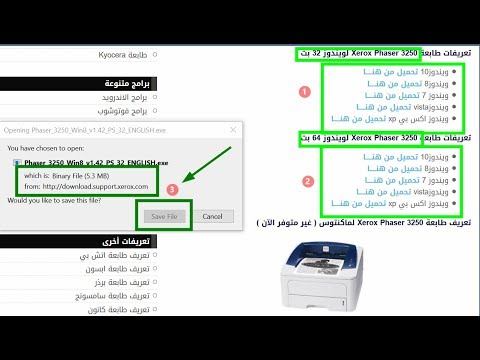 4. КОМПЕНСАЦИЯ. Xerox оплатит любое урегулирование, согласованное с Xerox, или любое окончательное судебное решение по любому иску о том, что Программное обеспечение нарушает действующие патенты или авторские права США третьего лица, при условии, что вы незамедлительно уведомите Xerox в письменной форме о любом предполагаемом нарушении, позволите Xerox руководить защитой, и полностью сотрудничать с Xerox. Xerox не несет ответственности за какие-либо судебные расходы или расчеты, не связанные с Xerox, за исключением случаев, когда Xerox соглашается на них в письменной форме. Во избежание нарушения прав, даже если это не предполагается, Xerox может по своему усмотрению и бесплатно для вас либо получить лицензию, предоставить замену для Программного обеспечения, либо удалить Программное обеспечение, либо попросить вас удалить Программное обеспечение. Обязательства Xerox в соответствии с этим разделом дополнительно обусловлены вашим немедленным удалением и прекращением использования Программного обеспечения в случае, если Xerox потребует от вас удалить Программное обеспечение и/или предоставить замену.
4. КОМПЕНСАЦИЯ. Xerox оплатит любое урегулирование, согласованное с Xerox, или любое окончательное судебное решение по любому иску о том, что Программное обеспечение нарушает действующие патенты или авторские права США третьего лица, при условии, что вы незамедлительно уведомите Xerox в письменной форме о любом предполагаемом нарушении, позволите Xerox руководить защитой, и полностью сотрудничать с Xerox. Xerox не несет ответственности за какие-либо судебные расходы или расчеты, не связанные с Xerox, за исключением случаев, когда Xerox соглашается на них в письменной форме. Во избежание нарушения прав, даже если это не предполагается, Xerox может по своему усмотрению и бесплатно для вас либо получить лицензию, предоставить замену для Программного обеспечения, либо удалить Программное обеспечение, либо попросить вас удалить Программное обеспечение. Обязательства Xerox в соответствии с этим разделом дополнительно обусловлены вашим немедленным удалением и прекращением использования Программного обеспечения в случае, если Xerox потребует от вас удалить Программное обеспечение и/или предоставить замену. Корпорация Xerox не несет ответственности за какие-либо нарушения, выходящие за рамки данного раздела, включая, помимо прочего, нарушения, связанные с модификацией Программного обеспечения в соответствии с вашими спецификациями или с использованием Программного обеспечения в сочетании с непредоставленным оборудованием, программным обеспечением или расходными материалами. Ксерокс. 5. ОГРАНИЧЕНИЕ ОТВЕТСТВЕННОСТИ. Несмотря на любые убытки, которые вы можете понести, вся ответственность Xerox и ее лицензиаров по настоящему Соглашению и вашим исключительным средствам правовой защиты будет ограничена большей из сумм, фактически уплаченных вами за Программное обеспечение, или 10 долларов США. НИ ПРИ КАКИХ ОБСТОЯТЕЛЬСТВАХ КОМПАНИЯ XEROX ИЛИ ЕЕ ЛИЦЕНЗИАРЫ НЕ НЕСУТ ОТВЕТСТВЕННОСТИ ПЕРЕД ВАС ЗА КАКИЕ-ЛИБО ОСОБЫЕ, КОСВЕННЫЕ, СЛУЧАЙНЫЕ ИЛИ ПОСЛЕДУЮЩИЕ УБЫТКИ (ВКЛЮЧАЯ, ПОМИМО ПРОЧЕГО, УЩЕРБ, СВЯЗАННЫЙ С ПОТЕРЕЙ ДАННЫХ, УПУЩЕННОЙ ПРИБЫЛИ ИЛИ ПЕРЕРЫВОМ В ДЕЯТЕЛЬНОСТИ) КАКИМ-ЛИБО ОБРАЗОМ ВОЗНИКАЮЩИЕ ИЗ ИЛИ СВЯЗАННЫЕ С ПРЕДМЕТ НАСТОЯЩЕГО СОГЛАШЕНИЯ, ДАЖЕ ЕСЛИ КОМПАНИЯ XEROX ИЛИ ЕЕ ЛИЦЕНЗИАРЫ БЫЛИ УВЕДОМЛЕНЫ О ВОЗМОЖНОСТИ ТАКОГО УЩЕРБА И ДАЖЕ ЕСЛИ ВЫШЕУКАЗАННОЕ СРЕДСТВО НЕ СООТВЕТСТВУЕТ СВОЙ ОСНОВНОЙ ЦЕЛИ.
Корпорация Xerox не несет ответственности за какие-либо нарушения, выходящие за рамки данного раздела, включая, помимо прочего, нарушения, связанные с модификацией Программного обеспечения в соответствии с вашими спецификациями или с использованием Программного обеспечения в сочетании с непредоставленным оборудованием, программным обеспечением или расходными материалами. Ксерокс. 5. ОГРАНИЧЕНИЕ ОТВЕТСТВЕННОСТИ. Несмотря на любые убытки, которые вы можете понести, вся ответственность Xerox и ее лицензиаров по настоящему Соглашению и вашим исключительным средствам правовой защиты будет ограничена большей из сумм, фактически уплаченных вами за Программное обеспечение, или 10 долларов США. НИ ПРИ КАКИХ ОБСТОЯТЕЛЬСТВАХ КОМПАНИЯ XEROX ИЛИ ЕЕ ЛИЦЕНЗИАРЫ НЕ НЕСУТ ОТВЕТСТВЕННОСТИ ПЕРЕД ВАС ЗА КАКИЕ-ЛИБО ОСОБЫЕ, КОСВЕННЫЕ, СЛУЧАЙНЫЕ ИЛИ ПОСЛЕДУЮЩИЕ УБЫТКИ (ВКЛЮЧАЯ, ПОМИМО ПРОЧЕГО, УЩЕРБ, СВЯЗАННЫЙ С ПОТЕРЕЙ ДАННЫХ, УПУЩЕННОЙ ПРИБЫЛИ ИЛИ ПЕРЕРЫВОМ В ДЕЯТЕЛЬНОСТИ) КАКИМ-ЛИБО ОБРАЗОМ ВОЗНИКАЮЩИЕ ИЗ ИЛИ СВЯЗАННЫЕ С ПРЕДМЕТ НАСТОЯЩЕГО СОГЛАШЕНИЯ, ДАЖЕ ЕСЛИ КОМПАНИЯ XEROX ИЛИ ЕЕ ЛИЦЕНЗИАРЫ БЫЛИ УВЕДОМЛЕНЫ О ВОЗМОЖНОСТИ ТАКОГО УЩЕРБА И ДАЖЕ ЕСЛИ ВЫШЕУКАЗАННОЕ СРЕДСТВО НЕ СООТВЕТСТВУЕТ СВОЙ ОСНОВНОЙ ЦЕЛИ. ОГРАНИЧЕНИЯ ОТВЕТСТВЕННОСТИ, ИЗЛОЖЕННЫЕ ЗДЕСЬ, МОГУТ НЕ ПРИМЕНЯТЬСЯ В ОПРЕДЕЛЕННЫХ ЮРИСДИКЦИЯХ И, ТАКИМ ОБРАЗОМ, МОГУТ НЕ ПРИМЕНЯТЬСЯ К ВАМ; В ТАКИХ СЛУЧАЯХ ОТВЕТСТВЕННОСТЬ КОМПАНИИ XEROX И ЕЕ ЛИЦЕНЗИАРОВ ДОЛЖНА БЫТЬ МИНИМАЛЬНОЙ, ТРЕБУЕМОЙ ЗАКОНОДАТЕЛЬСТВОМ. 6. ПРЕКРАЩЕНИЕ. Xerox может прекратить действие вашей лицензии на Программное обеспечение (i) немедленно, если вы больше не используете или не владеете оборудованием, с которым было предоставлено Программное обеспечение, или если вы являетесь арендодателем оборудования, с которым было предоставлено Программное обеспечение, и ваш первый арендатор больше не использует его или не владеет им. , (ii) после расторжения любого соглашения, по которому вы арендовали или сдали в аренду оборудование, с которым было предоставлено Программное обеспечение, или (iii) немедленно в случае нарушения с вашей стороны. В случае расторжения, как указано выше, вы должны вернуть Xerox все копии Программного обеспечения и удалить их со всего оборудования, в которое такое Программное обеспечение могло быть загружено вами.
ОГРАНИЧЕНИЯ ОТВЕТСТВЕННОСТИ, ИЗЛОЖЕННЫЕ ЗДЕСЬ, МОГУТ НЕ ПРИМЕНЯТЬСЯ В ОПРЕДЕЛЕННЫХ ЮРИСДИКЦИЯХ И, ТАКИМ ОБРАЗОМ, МОГУТ НЕ ПРИМЕНЯТЬСЯ К ВАМ; В ТАКИХ СЛУЧАЯХ ОТВЕТСТВЕННОСТЬ КОМПАНИИ XEROX И ЕЕ ЛИЦЕНЗИАРОВ ДОЛЖНА БЫТЬ МИНИМАЛЬНОЙ, ТРЕБУЕМОЙ ЗАКОНОДАТЕЛЬСТВОМ. 6. ПРЕКРАЩЕНИЕ. Xerox может прекратить действие вашей лицензии на Программное обеспечение (i) немедленно, если вы больше не используете или не владеете оборудованием, с которым было предоставлено Программное обеспечение, или если вы являетесь арендодателем оборудования, с которым было предоставлено Программное обеспечение, и ваш первый арендатор больше не использует его или не владеет им. , (ii) после расторжения любого соглашения, по которому вы арендовали или сдали в аренду оборудование, с которым было предоставлено Программное обеспечение, или (iii) немедленно в случае нарушения с вашей стороны. В случае расторжения, как указано выше, вы должны вернуть Xerox все копии Программного обеспечения и удалить их со всего оборудования, в которое такое Программное обеспечение могло быть загружено вами. 7. Программное обеспечение предоставляется с ограниченными правами. Вы соглашаетесь выполнять все требования, необходимые для обеспечения того, чтобы Федеральное правительство соблюдал такие права. На раскрытие, использование или воспроизведение Программного обеспечения и сопроводительной документации распространяются ограничения, изложенные в пункте «Ограничение прав на коммерческие компьютеры» Положения о федеральных закупках 52.227-19., если применимо, или в Приложении 252.227-7013 к Положениям о федеральных закупках Министерства обороны США. 8. РАЗДЕЛИМОСТЬ. Если какое-либо положение настоящего Соглашения будет признано недействительным в силу какого-либо закона, правила, приказа или постановления любого правительства или в соответствии с окончательным решением любого суда штата или федерального суда, такая недействительность не повлияет на возможность принудительного исполнения любых других положений, которые не будут признаны недействительными. . В случае признания компетентным органом какого-либо положения настоящего документа недействительным, незаконным или лишенным исковой силы в соответствии с применимым законодательством, в той мере, в какой это допускается применимым законодательством, любое такое недействительное, незаконное или не имеющее исковой силы положение считается измененным на законных основаниях, чтобы соответствовать намерению стороны.
7. Программное обеспечение предоставляется с ограниченными правами. Вы соглашаетесь выполнять все требования, необходимые для обеспечения того, чтобы Федеральное правительство соблюдал такие права. На раскрытие, использование или воспроизведение Программного обеспечения и сопроводительной документации распространяются ограничения, изложенные в пункте «Ограничение прав на коммерческие компьютеры» Положения о федеральных закупках 52.227-19., если применимо, или в Приложении 252.227-7013 к Положениям о федеральных закупках Министерства обороны США. 8. РАЗДЕЛИМОСТЬ. Если какое-либо положение настоящего Соглашения будет признано недействительным в силу какого-либо закона, правила, приказа или постановления любого правительства или в соответствии с окончательным решением любого суда штата или федерального суда, такая недействительность не повлияет на возможность принудительного исполнения любых других положений, которые не будут признаны недействительными. . В случае признания компетентным органом какого-либо положения настоящего документа недействительным, незаконным или лишенным исковой силы в соответствии с применимым законодательством, в той мере, в какой это допускается применимым законодательством, любое такое недействительное, незаконное или не имеющее исковой силы положение считается измененным на законных основаниях, чтобы соответствовать намерению стороны. 11. ЭКСПОРТ. Вы не будете экспортировать или реэкспортировать Программное обеспечение без соответствующих государственных лицензий США или иностранных государств или для любых целей, запрещенных применимыми законами об экспортном контроле. 12. ПОЛНОЕ СОГЛАШЕНИЕ. Настоящее Соглашение представляет собой полное соглашение между сторонами в отношении предмета настоящего Соглашения и заменяет собой все предыдущие соглашения, договоренности, переговоры и обсуждения, будь то устные или письменные, между сторонами. Никакие поправки или изменения к настоящему Соглашению не будут иметь обязательной силы, если они не оформлены в письменной форме и не подписаны должным образом уполномоченным представителем каждой из сторон. 13. УДАЛЕННЫЕ УСЛУГИ / УДАЛЕННЫЙ СБОР ДАННЫХ. Оборудование может поддерживаться и обслуживаться с использованием данных, которые Xerox автоматически собирает с оборудования посредством электронной передачи с оборудования в безопасное удаленное место. Вы признаете и соглашаетесь с тем, что Xerox может собирать и/или хранить информацию, касающуюся вашего оборудования и связанных с ним услуг.
11. ЭКСПОРТ. Вы не будете экспортировать или реэкспортировать Программное обеспечение без соответствующих государственных лицензий США или иностранных государств или для любых целей, запрещенных применимыми законами об экспортном контроле. 12. ПОЛНОЕ СОГЛАШЕНИЕ. Настоящее Соглашение представляет собой полное соглашение между сторонами в отношении предмета настоящего Соглашения и заменяет собой все предыдущие соглашения, договоренности, переговоры и обсуждения, будь то устные или письменные, между сторонами. Никакие поправки или изменения к настоящему Соглашению не будут иметь обязательной силы, если они не оформлены в письменной форме и не подписаны должным образом уполномоченным представителем каждой из сторон. 13. УДАЛЕННЫЕ УСЛУГИ / УДАЛЕННЫЙ СБОР ДАННЫХ. Оборудование может поддерживаться и обслуживаться с использованием данных, которые Xerox автоматически собирает с оборудования посредством электронной передачи с оборудования в безопасное удаленное место. Вы признаете и соглашаетесь с тем, что Xerox может собирать и/или хранить информацию, касающуюся вашего оборудования и связанных с ним услуг.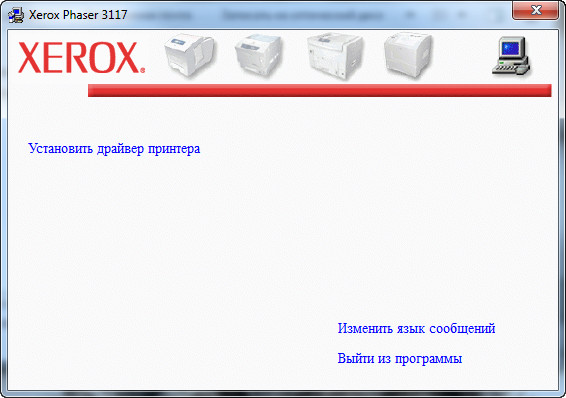 Эти данные используются Xerox или назначенным сервисным центром для поддержки и обслуживания оборудования, для выставления счетов Xerox и пополнения расходных материалов, а также для разработки, предоставления, эксплуатации, обслуживания и/или улучшения продуктов и услуг Xerox, связанных с ними функций и обслуживания клиентов. Примеры автоматически передаваемых данных включают регистрацию продукта, показания счетчика, уровень поставки, конфигурацию и настройки оборудования, версию программного обеспечения, типы и местонахождение любого оборудования, решения и услуги, данные о кодах проблем/неисправностей, а также информацию об объеме и частоте использования оборудование и услуги, а также количество конечных пользователей, имеющих доступ к оборудованию и услугам или использующих их. Если Программное обеспечение загружено вами на портативный или настольный компьютер, Программное обеспечение может дополнительно собирать регистрационную информацию о продукте, включая предоставленное клиентом имя и имя сайта, предоставленное клиентом.
Эти данные используются Xerox или назначенным сервисным центром для поддержки и обслуживания оборудования, для выставления счетов Xerox и пополнения расходных материалов, а также для разработки, предоставления, эксплуатации, обслуживания и/или улучшения продуктов и услуг Xerox, связанных с ними функций и обслуживания клиентов. Примеры автоматически передаваемых данных включают регистрацию продукта, показания счетчика, уровень поставки, конфигурацию и настройки оборудования, версию программного обеспечения, типы и местонахождение любого оборудования, решения и услуги, данные о кодах проблем/неисправностей, а также информацию об объеме и частоте использования оборудование и услуги, а также количество конечных пользователей, имеющих доступ к оборудованию и услугам или использующих их. Если Программное обеспечение загружено вами на портативный или настольный компьютер, Программное обеспечение может дополнительно собирать регистрационную информацию о продукте, включая предоставленное клиентом имя и имя сайта, предоставленное клиентом.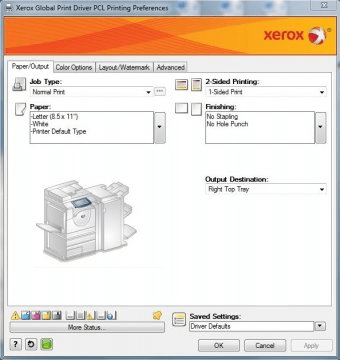 Все такие данные будут передаваться безопасным способом, указанным Xerox. Возможность автоматической передачи данных не позволит компании Xerox читать, просматривать или загружать содержимое каких-либо ваших документов, хранящихся на оборудовании или проходящих через него, или любых ваших систем управления информацией, а также не будет собирать данные об имени пользователя или его работе. Ваша информация может передаваться, храниться и обрабатываться в Соединенных Штатах или любой другой стране, в которой Xerox или назначенные ею сервисные службы или субподрядчики имеют объекты. Для получения информации об отключении этой функции посетите веб-сайт xerox.com. 14. ДИАГНОСТИЧЕСКОЕ ПРОГРАММНОЕ ОБЕСПЕЧЕНИЕ. Программное обеспечение, используемое для оценки или обслуживания оборудования Xerox («Диагностическое программное обеспечение»), может быть встроено, находиться на оборудовании Xerox или может быть загружено на него. Диагностическое программное обеспечение и способ ввода или доступа к нему составляют ценную коммерческую тайну Xerox.
Все такие данные будут передаваться безопасным способом, указанным Xerox. Возможность автоматической передачи данных не позволит компании Xerox читать, просматривать или загружать содержимое каких-либо ваших документов, хранящихся на оборудовании или проходящих через него, или любых ваших систем управления информацией, а также не будет собирать данные об имени пользователя или его работе. Ваша информация может передаваться, храниться и обрабатываться в Соединенных Штатах или любой другой стране, в которой Xerox или назначенные ею сервисные службы или субподрядчики имеют объекты. Для получения информации об отключении этой функции посетите веб-сайт xerox.com. 14. ДИАГНОСТИЧЕСКОЕ ПРОГРАММНОЕ ОБЕСПЕЧЕНИЕ. Программное обеспечение, используемое для оценки или обслуживания оборудования Xerox («Диагностическое программное обеспечение»), может быть встроено, находиться на оборудовании Xerox или может быть загружено на него. Диагностическое программное обеспечение и способ ввода или доступа к нему составляют ценную коммерческую тайну Xerox. Право собственности на диагностическое программное обеспечение всегда остается за Xerox и/или ее лицензиарами. Вы соглашаетесь с тем, что (а) приобретение вами оборудования не дает вам лицензии или права на использование диагностического программного обеспечения каким-либо образом, и (б) что, если Xerox не предоставит на это отдельную лицензию, вы не будете осуществлять доступ, использовать, воспроизводить, распространять или раскрывать диагностическое программное обеспечение для любых целей (или позволять делать это третьим лицам). Вы всегда соглашаетесь разрешать Xerox доступ, мониторинг и иные действия для предотвращения несанкционированного использования или воспроизведения диагностического программного обеспечения, а также для удаления или отключения диагностического программного обеспечения.
Право собственности на диагностическое программное обеспечение всегда остается за Xerox и/или ее лицензиарами. Вы соглашаетесь с тем, что (а) приобретение вами оборудования не дает вам лицензии или права на использование диагностического программного обеспечения каким-либо образом, и (б) что, если Xerox не предоставит на это отдельную лицензию, вы не будете осуществлять доступ, использовать, воспроизводить, распространять или раскрывать диагностическое программное обеспечение для любых целей (или позволять делать это третьим лицам). Вы всегда соглашаетесь разрешать Xerox доступ, мониторинг и иные действия для предотвращения несанкционированного использования или воспроизведения диагностического программного обеспечения, а также для удаления или отключения диагностического программного обеспечения. Xerox Phaser 3020 Загрузка программного обеспечения драйвера
Скачать драйвер для принтера
Xerox Phaser 3020 обеспечит возможность полноценного использования функций устройства и корректную работу.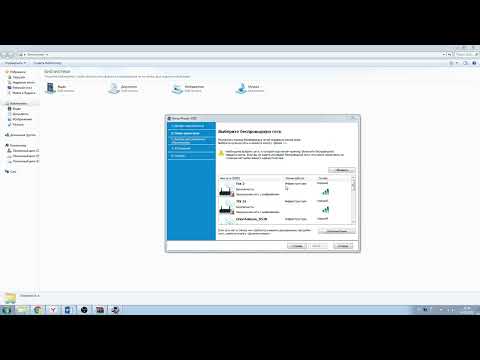 В службе загрузки вы найдете последнюю версию драйвера для Xerox Phaser 3020 — драйвер, предоставленный производителем устройства. С ним вы можете быть уверены, что ваш принтер Xerox Phaser 3020 - драйвер под Windows будет работать с актуальным ПО. После нажатия кнопки «Загрузить» универсальный драйвер устройства будет загружен. Это гарантирует, что ваш принтер Xerox Phaser 3020 будет работать.
В службе загрузки вы найдете последнюю версию драйвера для Xerox Phaser 3020 — драйвер, предоставленный производителем устройства. С ним вы можете быть уверены, что ваш принтер Xerox Phaser 3020 - драйвер под Windows будет работать с актуальным ПО. После нажатия кнопки «Загрузить» универсальный драйвер устройства будет загружен. Это гарантирует, что ваш принтер Xerox Phaser 3020 будет работать.
Планшетный лазерный принтер формата А4.
Простая настройка, легкое повседневное использование, быстрая печать.
- Скорость печати: 20 страниц в минуту
- Рекомендуемый месячный объем печати: 1000 страниц в месяц
- Основной лоток: 150 листов
- Ручной податчик: 1 лист
- Выходной лоток: 100 листов
- Автоматическая двусторонняя печать: вручную
- Размеры носителя: A5, A4, дополнительные размеры от 76 × 127 мм до 216 × 356 мм
- Плотность носителя: 60-163 г/м2
- Типы носителей: офисная бумага, бумага из вторсырья, конверты
- Печать первой страницы: 8,5 секунд
- Разрешение (макс.
 ): До 1200 x 1200 dpi
): До 1200 x 1200 dpi - Процессор: 600 МГц
- Память: 128 МБ
- Возможности подключения: USB 2.0
- Языки описания страниц: GDI
- Функции печати: режим экономии тонера, полутона, многостраничная печать, водяные знаки
- Размеры: 331x215x188 мм, вес 4,1 кг
- Потребляемая мощность: 313 Вт, 37 Вт в режиме ожидания, 2,3 Вт в спящем режиме
- Гарантия: 2 года с ремонтом в сервисном центре
Xerox Phaser 3020 Printer Driver Download For :Supported platforms
Windows 10
Windows 10 x64
Windows 8
Windows 8 x64
Windows 8.1
Windows 8.1 x64
Windows 7
Windows 7 x64
Windows Server 2012 x64
Windows Server 2012 R2 x64
Windows Server 2008
Windows Server 2008 x64
Windows Server 2003 x64
Windows Server 2003
Windows Vista
Windows Vista x64
Windows XP
Windows XP x64
Phaser 3020 Пакет установки драйвера принтера для Windows
Описание
Phaser 3020 Пакет установки драйвера принтера для Windows. Содержит драйверы печати, Easy Printer Manager и утилиту Easy Wireless Setup.
Содержит драйверы печати, Easy Printer Manager и утилиту Easy Wireless Setup.
Дата выпуска: 02.11.2018
Размер: 153,41 МБ
Имя файла: Phaser_3020_Windows_Print_Driver_Installer_Package.exe Загрузить
Xerox Phaser 3020 Драйверы печати для Windows Утилиты v1.07
Описание
Этот пакет содержит и устанавливает соответствующие драйверы для печати и сканирования на устройство Xerox, в том числе:
Easy Print Manager — 1.203.903.99Easy Wireless Setup - 3.70.18.1
Win PCL Print Driver- 3.12.38.03:10
Released: 05/06/2022
Version: See Description
Size: 153.02 MB
Filename: Xerox_Phaser_3020_Windows_Print_Drivers_Utility Загрузить
Xerox Ph4020 Тег 29 Выпуск V3.50.21.03
Описание
Этот выпуск содержит последние обновления и функции для устройств, созданных с новым беспроводным оборудованием.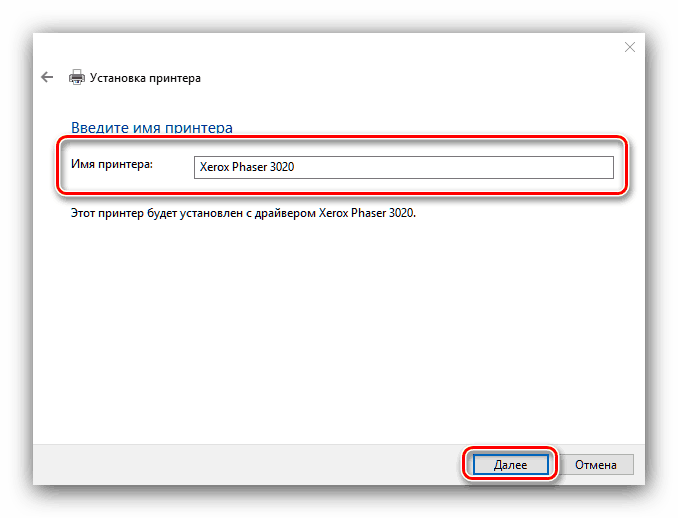 Это оборудование обозначено на вашем устройстве пометкой Tag 29 на этикетке матрицы тегов. Дополнительные сведения см. в файле Readme по усовершенствованию продукта.
Это оборудование обозначено на вашем устройстве пометкой Tag 29 на этикетке матрицы тегов. Дополнительные сведения см. в файле Readme по усовершенствованию продукта.
Дата выпуска: 11.01.2022
Версия: 3.50.21.03
Размер: 7,73 МБ
Имя файла: P3020_V3.50.21.03.hd Download
Supported platforms
macOS 10.14 - MojavemacOS 10.13 - High Sierra
macOS 10.12 - Sierra
Mac OS X 10.11 - El Capitan
Mac OS X 10.10 - Yosemite
Mac OS X 10.9 - Mavericks
Mac OS X 10.8 — Mountain Lion
Mac OS X 10.7 — Lion
Mac OS X 10.6 — Snow Leopard
Mac OS X 10.5 или более ранней версии
Phaser 3020 Драйвер программного обеспечения Mac OS и утилиты
Описание
В комплект входят драйвер принтера и Easy Printer Менеджер.
Released: 01/28/2019Version: 1.02.01
Size: 141.71 MB
Filename: Xerox_Phaser_3020_CD-Driver_1.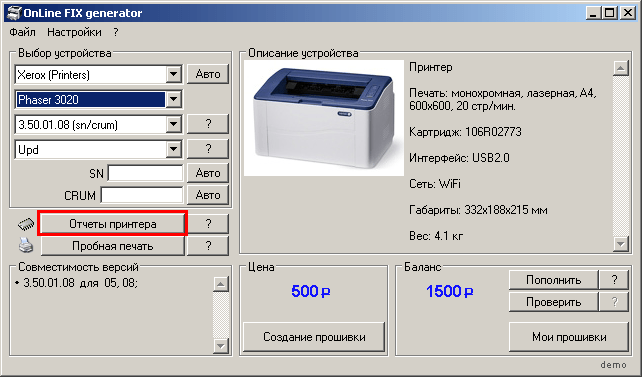 02.01.dmg Download
02.01.dmg Download
Xerox_Phaser_3020_Linux-Driver
Description
Linux driver for the Phaser 3020
Дата выпуска: 15.10.2014
Версия: 1.00.25:00.05
Размер: 7,16 МБ
Имя файла: Xerox_Phaser_3020_Linux-Driver.tar.gz Скачать
Загрузка или установка драйвера для операционной системы Windows:
Как установить драйвер для Xerox Phaser 3020:
- Сначала нужно перейти по предоставленной ссылке для скачивания, затем выбрать вариант «Сохранить» или «Сохранить как». Нажатие «Сохранить» предназначено для загрузки файла. Между тем, если вы выберете «Выполнить» или «Открыть», загруженный файл будет автоматически установлен после завершения процесса загрузки.
- К вашему сведению, файл драйвера, который вы загружаете, будет сохранен в определенной папке, которую вы установили ранее, особенно в самораспаковывающейся форме или (в формате .
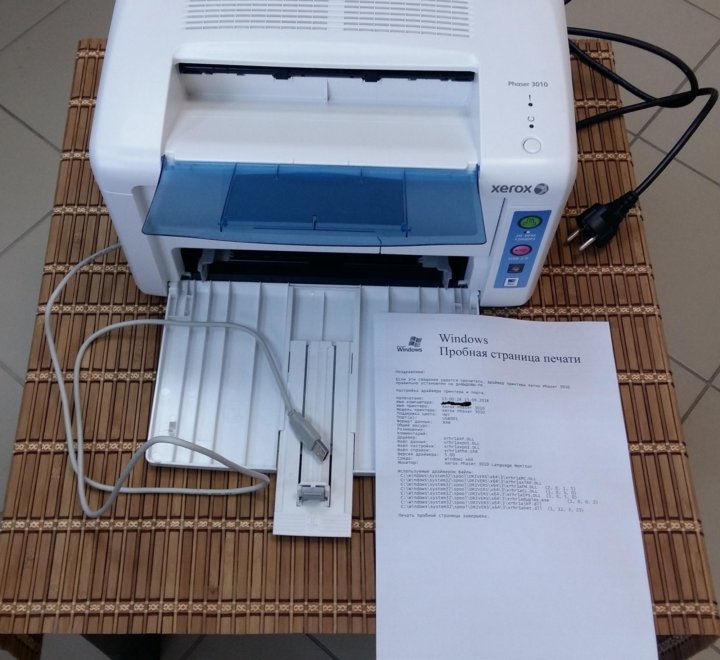 exe).
exe). - Последний шаг — дважды щелкнуть загруженный файл в формате EXE для процесса распаковки. Затем автоматически запустится установка.
Как удалить драйвер с помощью панели управления.
Примечание. Следующие шаги предназначены для Windows 7. Различные версии могут иметь разные настройки.
- Зайдите в меню «Пуск», затем вам нужно выбрать «Панель управления» --> выбрать драйвер и нажать «Удалить программу».
- Дождитесь появления страницы со списком установленных программ. Затем вам нужно дважды щелкнуть программу, которую вы хотите удалить.
- Наконец, выберите «Да» и «ОК». Процесс удаления завершен.
Процесс загрузки или установки драйвера для операционной системы Mac:
Как установить драйвер Xerox Phaser 3020 на Mac:
- Во-первых, вам нужен файл драйвера. Когда вы уже завершили процесс загрузки, он будет сохранен в определенной папке. Это можно увидеть в настройках компьютера.
- Во-вторых, необходимо дважды щелкнуть загруженный файл драйвера и смонтировать его в образ диска.